工具参数
通过从「显示」菜单中选择「工具参数」来显示。
工具参数是用于显示和编辑工具箱中所选工具的参数的窗口。 也可以转换已创建的物体类型,或使用内存工具编辑物体。
●选择工具时
可以显示和编辑工具框中所选工具的参数。 工具参数中显示的内容取决于所选工具。

(从工具箱的「生成」选项卡中选择「多边形」的「球体」时)
●选择物体时
选择创建的物体后,将显示用于变换物体类型和使用记忆工具编辑线性控制点的工具。
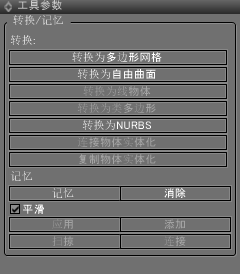
◆「变换」组
将所选物体转换为其他类型。 单击要转换的类型的按钮。
可以转换的类型取决于所选物体的类型。 将物体转换为多边形网格时,将显示「转换为多边形网格」对话框。
| 变换前的物体 | |||||
|---|---|---|---|---|---|
| 多边形网格 | 自由曲面 | 闭合线 | 伪多边形 | ||
| 变 换 前 的 物 体 |
圆 | ○ | ○ | ○※1 | ― |
| 球 | ○ | ○ | ― | ― | |
| 多边形网格 | ― | ― | ○※2 | ― | |
| 自由曲面 | ○ | ― | ― | ○ | |
| 闭合线 | ○ | ○※3 | ― | ― | |
| 类多边形 | ○ | ― | ― | ○ | |
| 拉伸体 | ○ | ○ | ― | ― | |
| 旋转体 | ○ | ○ | ― | ― | |
※1 如果是圆形,它将被转换为闭合线物体,如果是弧形,它将被转换为开放线物体。
※2 它被转化为封闭的线性聚合体。
※3 只在由偶数个控制点组成时。在物体编辑模式下,四个控制点作为曲面四个控制点被选中时可变换。
参照「转换为多边形网格」对话框
参考 如果更改物体类型,则无法将其转换为原始物体。 可以通过「编辑」菜单的「取消」命令取消转换。
◆「记忆」组
线性控制点的位置。 保存切线手柄的位置。通过应用于其他线形来编辑物体。
- 「记忆」按钮
- 记住当前选定的线形和控制点。
- 「消除」按钮
- 清除使用「Memory」按钮记忆的内容。
- 「应用」按钮
- 将存储的线形和控制点应用于所选物体。。
- 「平滑」复选框
- 仅在「应用」时才行关,应用要设定对于交叉方向的切线控制柄是否生效。
- 「添加」按钮
- 在选定的线性物体后添加存储的线条物体。
- 「扫掠」按钮
- 使用选定的线形沿着存储的线形创建自由曲面。
- 「连接」按钮
- 在Professional和Standard中搭载的功能。
选择部件时,它将变为激活状态。连接所选部件与存储物体。